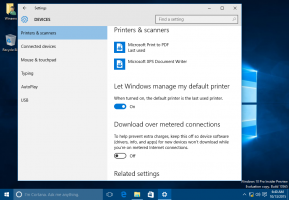Como evitar duas reinicializações com o Windows 8.1 e a inicialização dupla do Windows 7
Se você instalou o Windows 8.1 e o Windows 7 em uma configuração de inicialização dupla e definiu o Windows 8.1 como o sistema operacional padrão para inicializar, você provavelmente notou que o novo bootloader do Windows 8 executa uma reinicialização adicional toda vez que você seleciona o Windows 7 na inicialização cardápio.
Este é um comportamento realmente irritante e apenas uma perda de tempo. Neste artigo, compartilharei dois truques simples para se livrar da reinicialização adicional necessária e inicializar diretamente no sistema operacional desejado. Este artigo também se aplica ao Windows 8 RTM.
A primeira opção é habilitar o modo de menu de inicialização legado. Em vez do novo gerenciador de inicialização gráfico sofisticado, você pode habilitar o gerenciador de inicialização baseado em texto clássico, que mostra uma lista de sistemas operacionais inicializáveis.
- Abra o prompt de comando como Administrador (uma instância elevada). Se você não tem ideia de como abrir um prompt de comando elevado, consulte o seguinte artigo: Você conhece todas essas maneiras de abrir um prompt de comando elevado no Windows?
- Digite o seguinte no prompt de comando elevado que você acabou de abrir:
bcdedit / set "{current}" bootmenupolicy legacy
É isso! Para retornar ao carregador de inicialização padrão do Windows 8.1, digite o seguinte no prompt de comando elevado:
bcdedit / set {default} bootmenupolicy standard
Método 2
- Inicialize no Windows 7
- Abra um prompt de comando elevado
- Digite o seguinte comando:
bcdedit / padrão {atual}Isso tornará o Windows 7 a opção de inicialização padrão e também desativará automaticamente o carregador de inicialização gráfico do Windows 8.1.
- Para restaurar o bootloader do Windows 8, execute o mesmo comando mencionado acima, mas a partir do Windows 8.1.
A razão para duas reinicializações é que o carregador de inicialização do Windows 8 inicializa em um ambiente de pré-inicialização que é como um mini sistema operacional, antes de mostrar o menu de inicialização. Quando você escolhe o Windows 7, seu PC precisa ser reiniciado para descarregar este ambiente de SO pré-inicialização do Windows 8 e, em seguida, carregar o Windows 7. Bem, agora você sabe como melhorar sua experiência de inicialização dupla.
Dica bônus: Mesmo se você optar por usar o carregador de inicialização gráfico, existe uma maneira rápida de reinicializar o Windows 7 a partir do Windows 8.1 ou Windows 8. Mantenha pressionada a tecla Shift enquanto clica em "Reiniciar" no Windows 8.1 ou Windows 8 para levá-lo diretamente ao ambiente de pré-inicialização do sistema operacional que mostra a lista de sistemas operacionais inicializáveis. Escolha o Windows 7 lá e seu PC também reiniciará apenas uma vez.